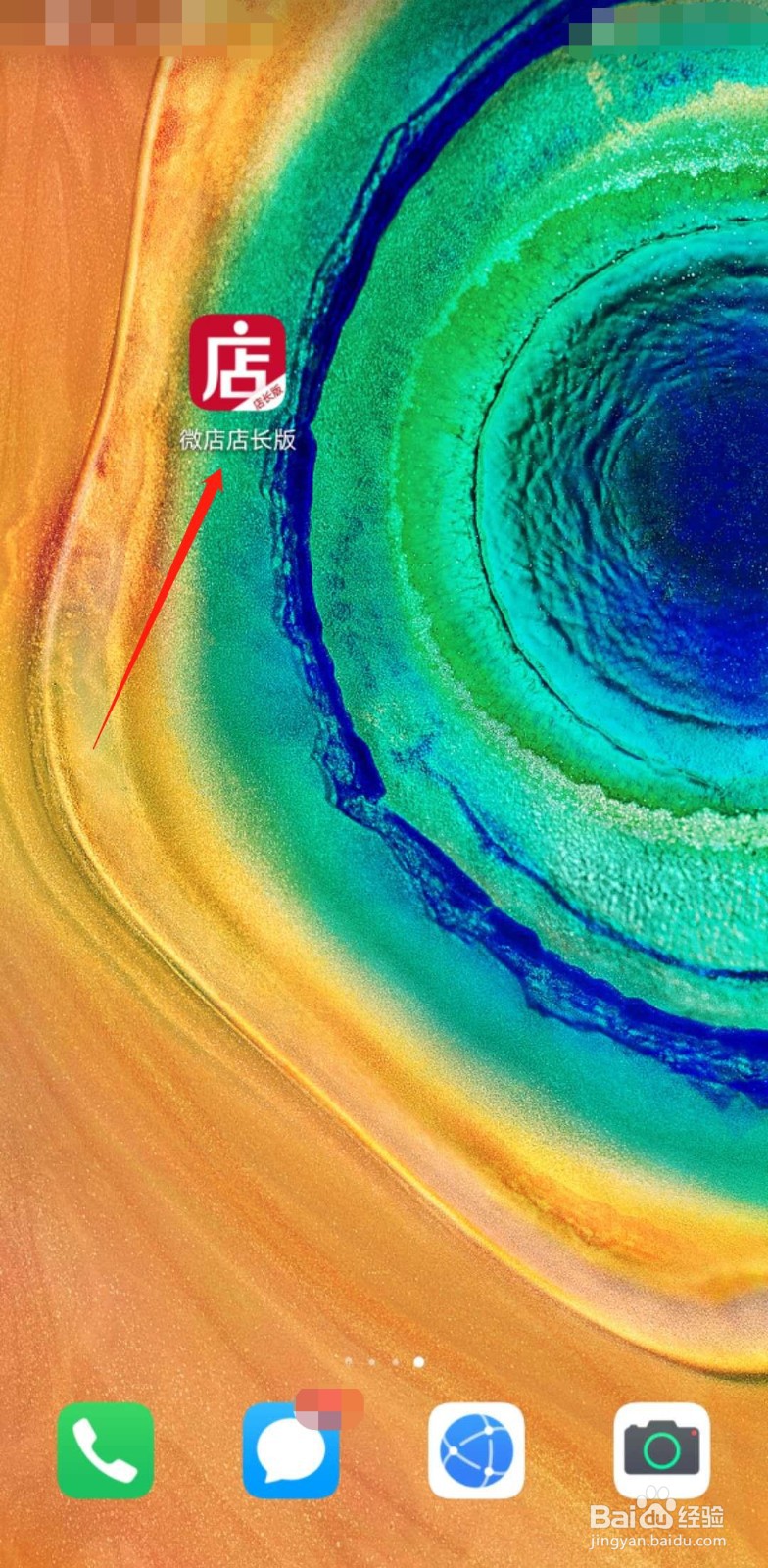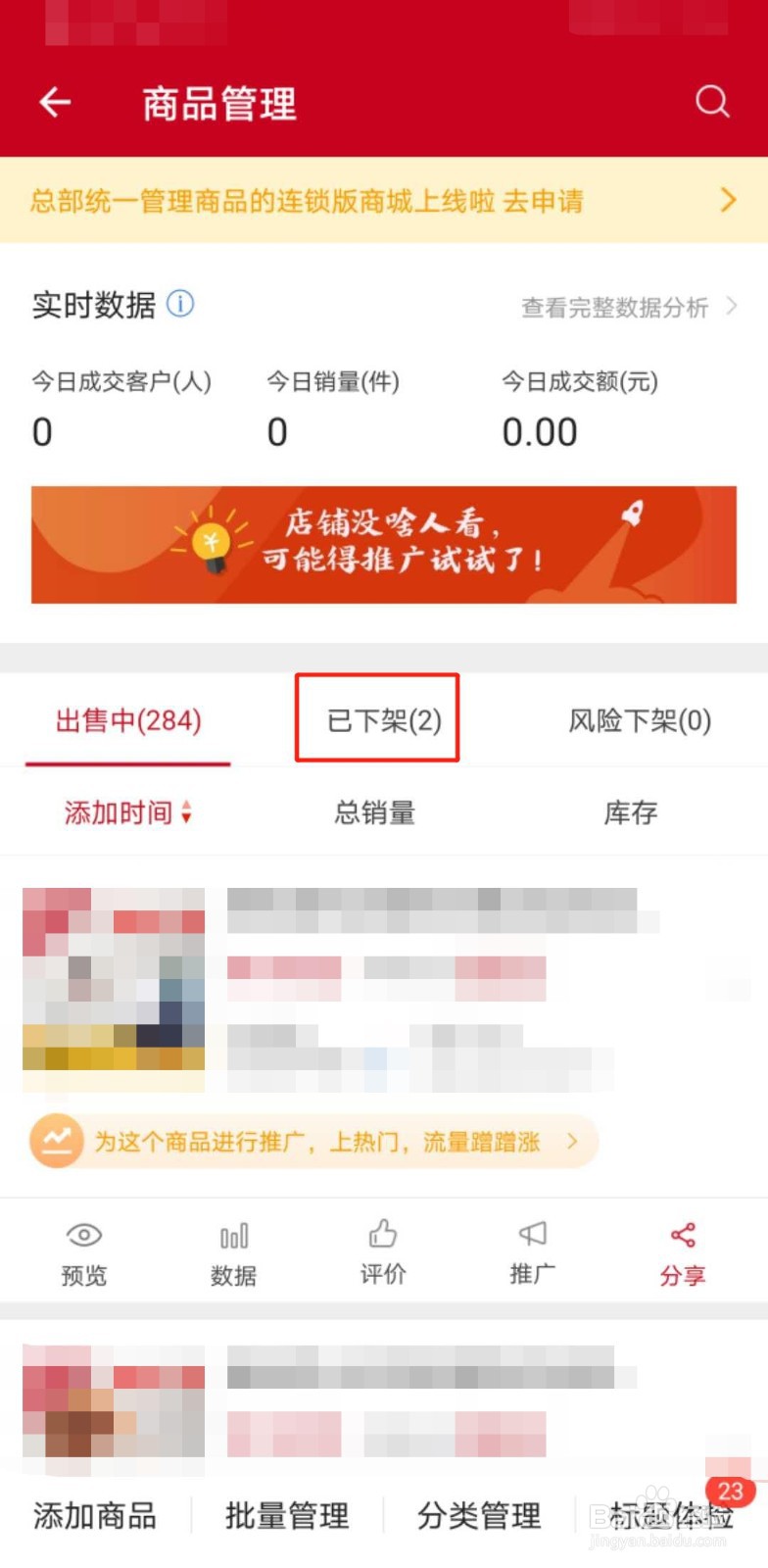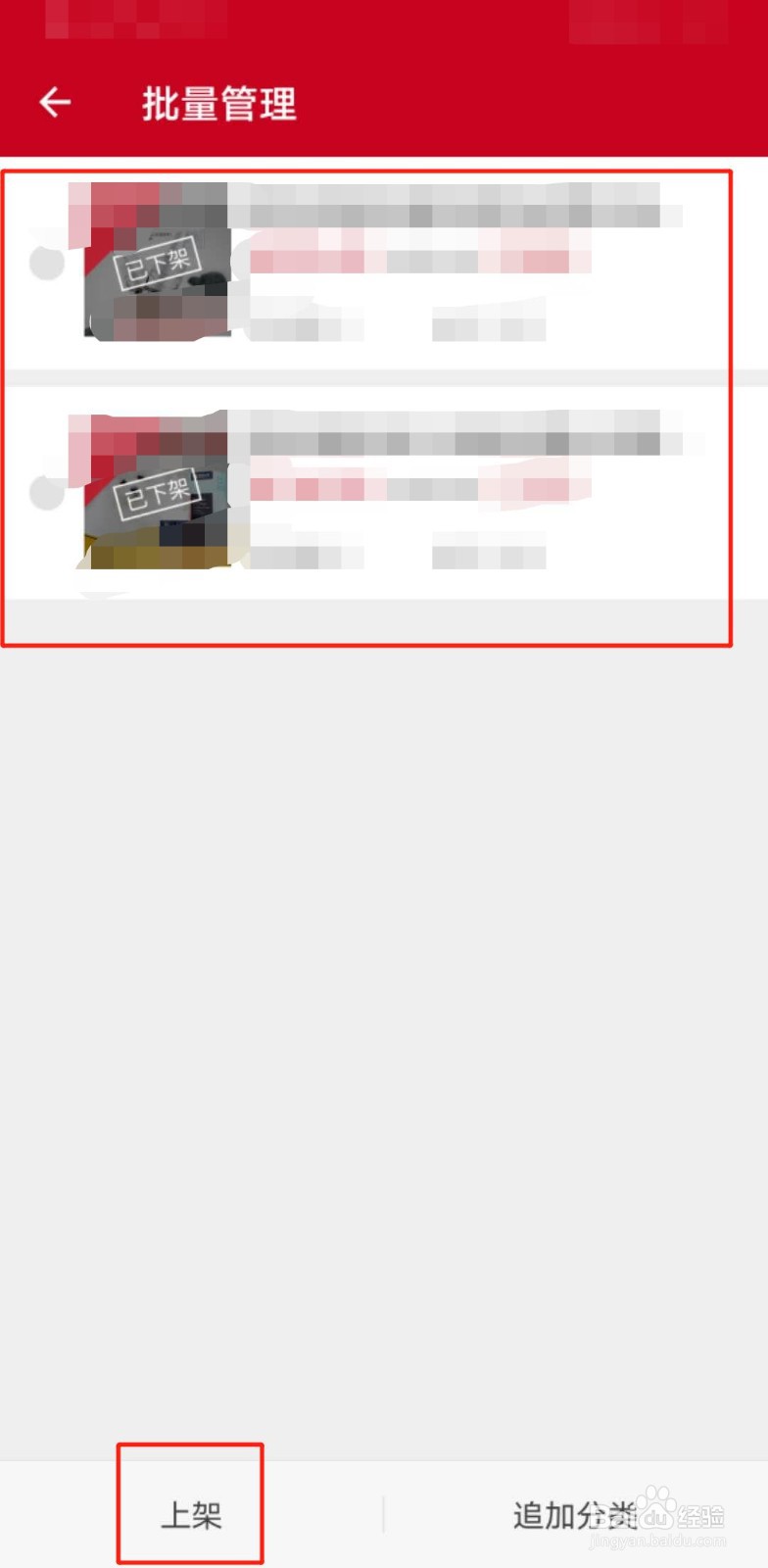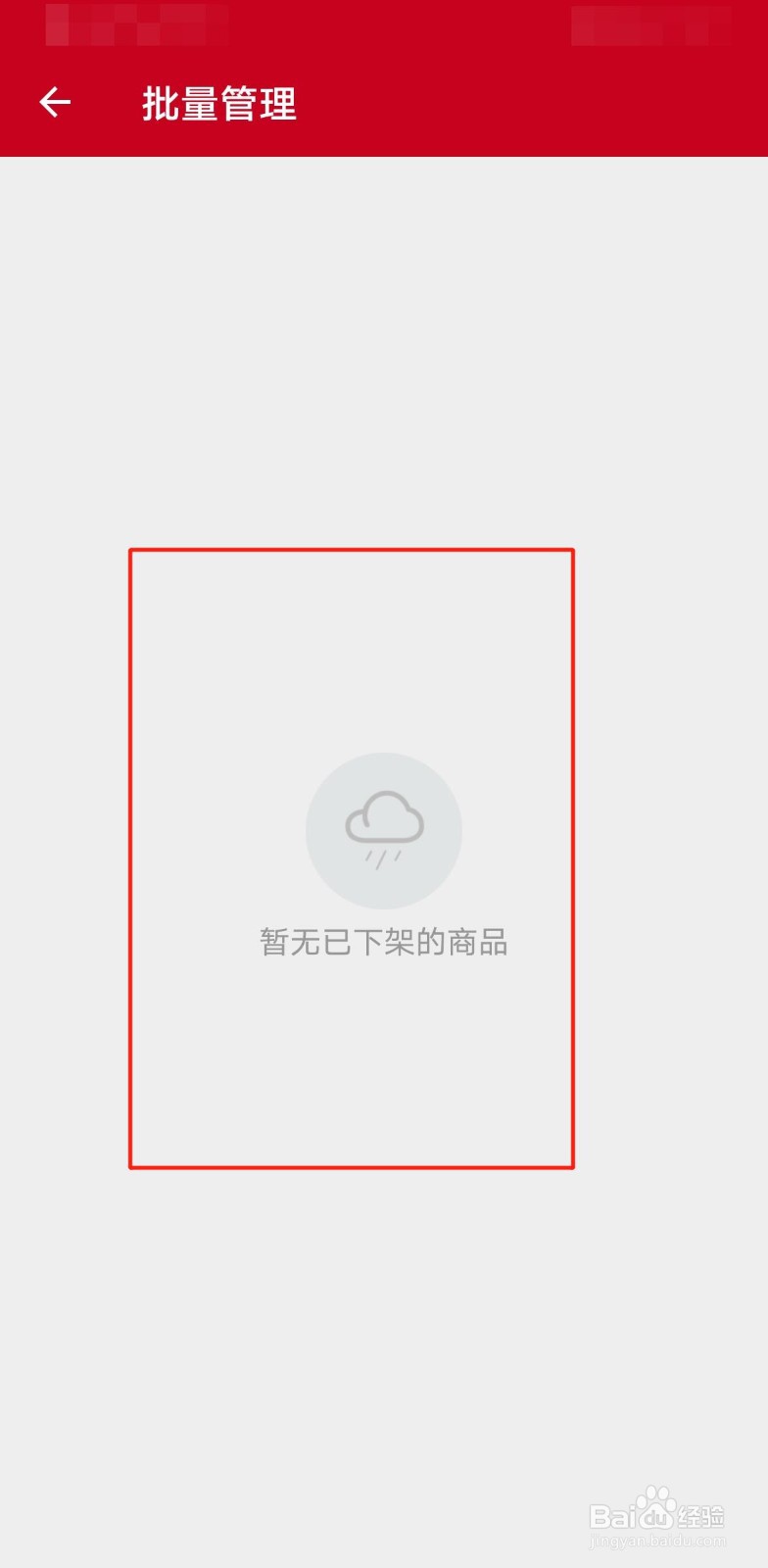微店如何批量上架商品
1、打开微店店长版,如图所示:
2、点击“商品管理”,如图所示:
3、点击“已下架”,如图所示:
4、点击“批量管理”,如图所示:
5、选择要批量上架的商品,点击“上架”,如图所示:
6、批量上架完毕,如图所示:
7、总结:1、打开微店店长版诋危族枧;2、点击“商品管理”;3、点击“已下架”;4、点击“批量管理”;5、选择要批量上架的商品,点击“上架”;6、批量上架完毕;
声明:本网站引用、摘录或转载内容仅供网站访问者交流或参考,不代表本站立场,如存在版权或非法内容,请联系站长删除,联系邮箱:site.kefu@qq.com。
阅读量:52
阅读量:88
阅读量:40
阅读量:65
阅读量:66